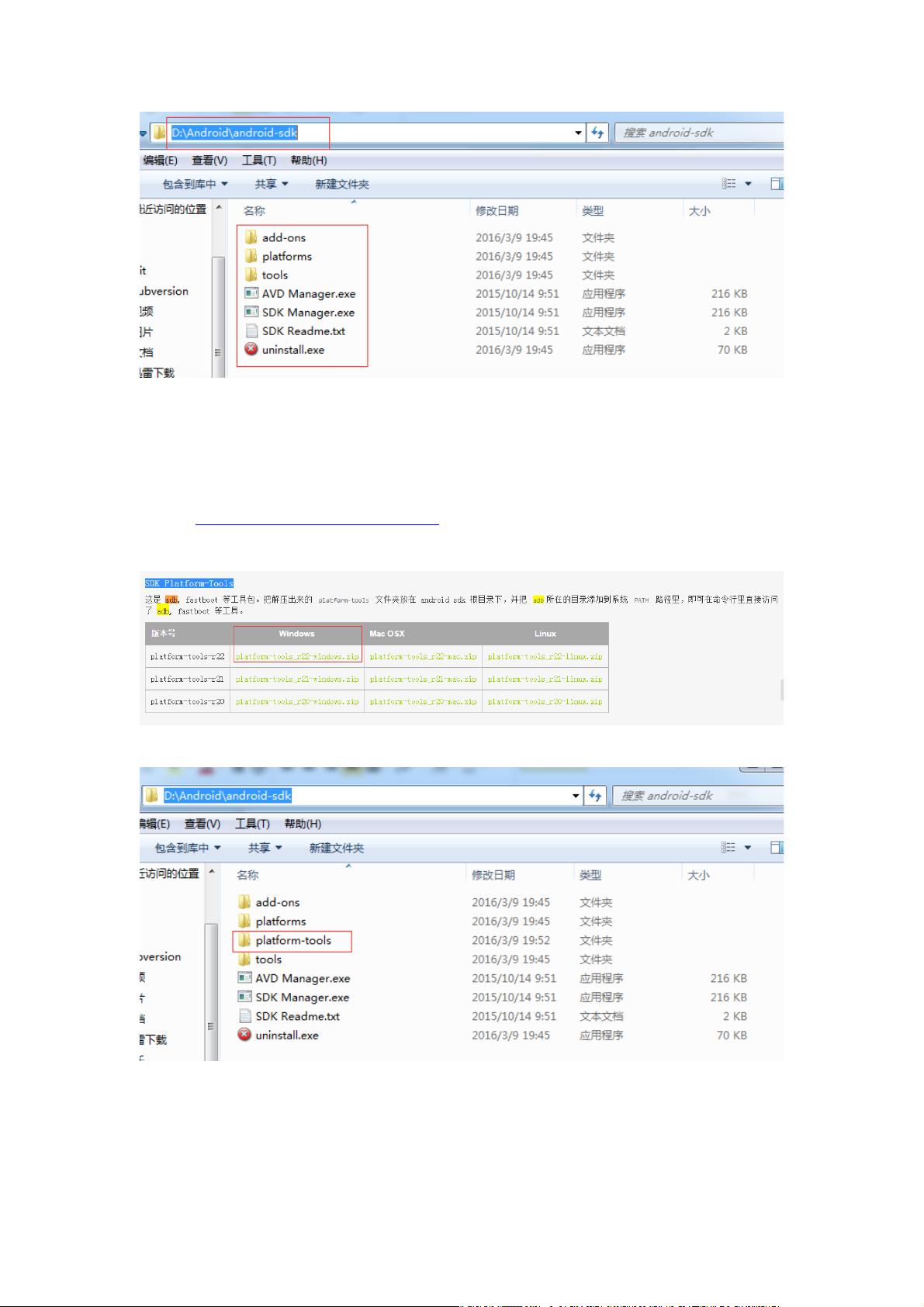配置ADB & Logcat工具:环境搭建与检查
需积分: 11 199 浏览量
更新于2024-09-09
1
收藏 1.09MB PDF 举报
"ADB & Logcat工具是Android开发中常用的两个命令行工具,用于设备管理与日志收集。本文档详细介绍了如何配置ADB与Logcat的使用环境。首先,访问指定网站下载Android SDK安装包,并按照步骤进行安装,可以选择默认路径或自定义路径。安装完成后,需要下载并解压platform-tools的zip包,将其放置于SDK的安装目录下。接下来,配置系统环境变量,创建新的环境变量ANDROID_HOME,并将路径指向SDK的安装位置,同时在PATH变量中添加%ANDROID_HOME%\platform-tools和%ANDROID_HOME%\tools。配置完成后,通过运行cmd验证ADB是否安装成功,输入adb命令查看返回结果。为了使用ADB进行USB调试,需要在Android设备上开启开发者选项中的USB调试,并在首次连接时允许电脑的信任。最后,通过adb devices命令检查设备是否已连接,为后续的日志收集和设备管理操作做好准备。"
在Android开发中,ADB (Android Debug Bridge) 是一个强大的命令行工具,它允许开发者通过USB、网络或者TCP/IP连接来控制和调试Android设备。它可以用来安装和卸载应用程序、传输文件、启动服务、获取设备信息等。而Logcat则是Android系统提供的一个日志系统,用于收集设备上的各种日志输出,包括应用日志、系统日志和事件日志等,对于调试和分析应用的运行状态至关重要。
在配置ADB & Logcat使用环境时,有几个关键步骤需要特别注意:
1. 安装Android SDK:访问Android官方开发者网站或第三方网站下载SDK安装包,根据提示进行安装。安装过程中,可以选择自定义安装路径,便于管理和查找相关工具。
2. 安装platform-tools:这部分包含了ADB和Logcat等重要工具,需要单独下载并解压到SDK的安装目录下。
3. 配置环境变量:确保系统能够识别ADB和其他工具,需要在系统环境变量中添加ANDROID_HOME,并将其值设置为SDK的安装路径,同时在PATH变量中添加相应的工具路径。
4. USB调试设置:在Android设备的开发者选项中开启USB调试,这是使用ADB进行设备连接的前提。首次连接时,手机会提示是否允许USB调试,选择允许以建立信任关系。
5. 检查连接:通过`adb devices`命令,可以查看已连接的设备列表,确认设备是否正确连接到电脑。
在日常开发中,熟练掌握ADB与Logcat的使用能极大地提高工作效率。例如,通过`adb logcat`命令可以过滤特定应用的日志,帮助定位代码问题;`adb install`用于安装APK文件;`adb shell`则可以进入设备的shell环境,执行更多系统级别的命令。这些工具的正确配置和使用,对开发者来说是必备技能。
2025-03-25 上传
2025-03-25 上传
2025-03-25 上传
2025-03-25 上传
2025-03-25 上传
loves小鱼儿
- 粉丝: 20
最新资源
- Panasonic SDFormatter汉化版2.003提升格式化速度
- 掌握Opencv中的双三次差值图像处理技术
- 网络硬件基础:网桥、路由器、交换机与协议教材解析
- C#实现邮件发送功能的源代码教程
- Notepad++插件管理器:兼容32位与64位插件指南
- 网络玩家世界:Frogsystem 2风格与技术实现
- 一学就会的Protel DXP入门快速指南
- C++餐饮管理系统:前台管理与营业分析的科学模式
- Java技术面试与笔试精选题库
- 探索简易灵活的JavaScript拖拽框架技巧
- VisualC++开发实战1200例:第13至15章完整源码解析
- 天津理工大学图像合成技术揭秘
- Purdue职业账号自动登录插件功能更新
- 深入学习AVR单片机技术与应用指南
- 实现图片3D翻转动画的CSS3技术介绍
- 掌握jQuery必备:官方文档与源码解读